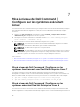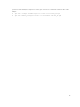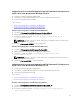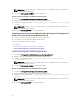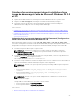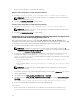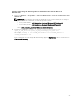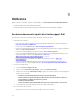Deployment Guide
• Création d'une image Microsoft Windows PE 3.0 32 bits
Création d'une image Microsoft Windows PE 3.0 64 bits
1. Exécutez cctk_x86_64_WinPE_3.bat C:\WinPE3_64bit C:\Progra~2\Dell\Comman~1.
REMARQUE : Assurez-vous que le chemin utilisé pour la commande est bien celui du dossier
de Dell Command | Configure .
2. Accédez à C:\WinPE3_64bit\WIM et gravez l'image.
Création d'une image Microsoft Windows PE 3.0 32 bits
1. Exécutez cctk_x86_winpe_3.bat C:\WinPE3_32bit C:\Progra~1\Dell\Comman~1.
REMARQUE : Assurez-vous que le chemin utilisé pour la commande est bien celui du dossier
de Dell Command | Configure .
2. Accédez à C:\WinPE3_32bit\WIM et copiez l'image.
Intégration de la structure de répertoires de Dell Command | Configure à un
fichier WIM à l'aide de Microsoft Windows PE 2.0
Dell Command | Configure fournit les scripts cctk_x86_winpe.bat cctk_x86_64_winpe.bat pour
l'intégration de l'interface HAPI de Dell Command | Configure et des pilotes Dell associés au fichier WIM.
Pour intégrer la structure de répertoires de Dell Command | Configure à un fichier WIM :
1. Accédez au répertoire dans lequel le script est situé.
REMARQUE : Par défaut, le script pour les systèmes 32 bits est situé dans le répertoire C:
\Program Files\Dell\Command Configure\x86. Le script pour les systèmes 64 bits est situé dans
le répertoire Command Configure\x86_64.
2. Exécutez le script pertinent en utilisant le fichier WMI et les emplacements du répertoire de Dell
Command | Configure comme arguments : cctk_winpe.bat <path_of wim_file>
<path_of_Command Configure>. Si Dell Command | Configure est installé dans le répertoire par
défaut, exécutez le script suivant :
• Pour un système 32 bits : cctk_x86_winpe.bat C:\winPE_x86 C:\Progra~1\Dell
\Comman~1
• Pour un système 64 bits : cctk_x86_64_winpe.bat C:\winPE_x86_64 C:\Progra~2\Dell
\Comman~1
REMARQUE : Assurez-vous que le chemin indiqué dans la commande est celui du dossier
Command Configure.
Les fichiers requis pour créer l'image ISO de démarrage et un fichier WIM -winpe.wim sont créés au
même emplacement.
3. Renommez le fichier <path_of_wim_file>\winpe.wim en boot.wim.
4. Remplacez le fichier <path_of_wim_file>\ISO\sources\boot.wim par le fichier <path_of_wim_file>
\boot.wim.
Par exemple, copy C:\winPE_x86\boot.wim C:\winPE_x86\ISO\sources\boot.wim.
5. Créez une image de démarrage Windows PE à l'aide de Windows AIK.
Lien connexe :
• Création d'une image de démarrage Microsoft Windows PE à l'aide de Microsoft Windows AIK
24